WordPress’te müşteri iletişimlerini otomatikleştirmeye ilk başladığımızda, hedeflenen kuponları manuel olarak göndermek saatlerimizi alıyordu.
Çok sayıda çözümü test ettikten sonra FunnelKit Automations ve Uncanny Automator’ın kupon kampanyalarını otomatikleştirmek için oyunun kurallarını değiştirdiğini keşfettik.
Teknik uzmanlık gerektirmeden otomatik pilotta çalışan sofistike kupon kampanyaları oluşturmanızı sağlarlar.
Bu kılavuzda, bu güçlü araçları kullanarak otomatik kupon kampanyalarını tam olarak nasıl oluşturacağınızı göstereceğiz.
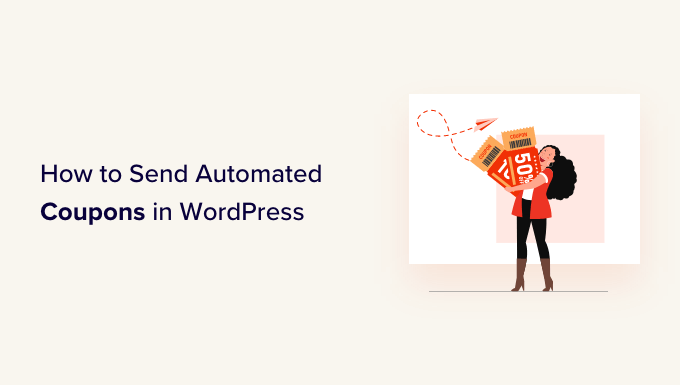
Müşterileri Geri Getirmek İçin Neden Otomatik Kuponlar Göndermelisiniz?
Yeni bir müşteri kazanmanın eski bir müşteriyi elde tutmaktan beş kat daha maliyetli olduğu sözünü duymuş olabilirsiniz.
Potansiyel müşteri oluşturmak işinizi büyütmenize yardımcı olurken, mevcut müşterilerinizi de mutlu etmeniz gerekir. Zaman içinde insanlar web sitenize olan ilgilerini kaybedebilir, ürünlerinizi unutabilir veya bir rakiple alışveriş yapmaya başlayabilir.
İşte burada otomatik kuponlar devreye giriyor.
En iyi WordPress otomasyon araçları ve eklentileri, müşterilerinizi kopma belirtilerine karşı izleyebilir. Örneğin, bir müşteri iki ay boyunca sipariş vermeyebilir veya e-postalarınızı açmayı bırakabilir.
Bu müşterileri geri getirmenin bir yolu, onlara e-posta yoluyla otomatik olarak bir kupon kodu göndermektir. WordPress’te bu otomatik iş akışını oluşturarak, tüm zor işleri kendiniz yapmak zorunda kalmadan müşterileri elde tutabilirsiniz.
Profesyonel İpucu: Kuponları e-posta yoluyla gönderiyorsanız, bu mesajların spam klasörüne değil müşterinin gelen kutusuna düştüğünden emin olmanız gerekir. E-posta teslim edilebilirliğinizi artırmak için iyi bir SMTP hizmet sağlayıcısı şarttır. Herhangi bir SMTP hizmet sağlayıcısını kullanarak WordPress e-postalarını kolayca göndermenize olanak tanıdığı için WP Mail SMTP kullanmanızı da öneririz.
Bununla birlikte, WordPress’te otomatik kuponları nasıl gönderebileceğinizi ve müşterileri nasıl geri getirebileceğinizi görelim. Kullanmak istediğiniz yönteme atlamak için aşağıdaki hızlı bağlantıları kullanmanız yeterlidir.
Yöntem 1. FunnelKit Kullanımı (WooCommerce Kullanıcıları için En İyisi)
WordPress’te otomatik kupon göndermenin bir yolu da FunnelKit Automations kullanmaktır.
FunnelKit, güçlü Müşteri Geri Kazanma kampanyaları oluşturmanızı sağlayan bir WordPress satış hunisi oluşturucu ve optimizasyon eklentisidir. Ayrıca, müşterinin dikkatini gerçekten çekebilecek benzersiz, kişiselleştirilmiş kuponlar oluşturmanıza da olanak tanır.
Eklentiyi kapsamlı bir şekilde test ettik ve süper acemi dostu olduğunu gördük. Ayrıntılar için Funnelkit Automations incelememize bakın.
FunnelKit, WooCommerce ile entegre olur ve çevrimiçi mağazanızı büyütmek için tasarlanmış birçok özelliğe sahiptir. Bunu göz önünde bulundurarak, çevrimiçi ürün ve hizmet satmak için zaten WooCommerce kullanıyorsanız FunnelKit harika bir seçimdir.
FunnelKit WordPress Eklentisi Nasıl Kurulur?
Öncelikle, FunnelKit Automations’ın ücretsiz sürümünü yüklemeniz ve etkinleştirmeniz gerekir, çünkü bu sürüm premium eklentinin özellikleri için temel oluşturur. Daha fazla ayrıntı için lütfen bir WordPress eklentisinin nasıl kurulacağına ilişkin kılavuzumuza bakın.
Bundan sonra, FunnelKit Automations Pro eklentisini yüklemeniz ve etkinleştirmeniz gerekir.
Her iki eklentiyi de etkinleştirdikten sonra FunnelKit Automation ” Ayarlar bölümüne gidin. Şimdi devam edebilir ve lisans anahtarını ‘Lisans’ alanına ekleyebilirsiniz.
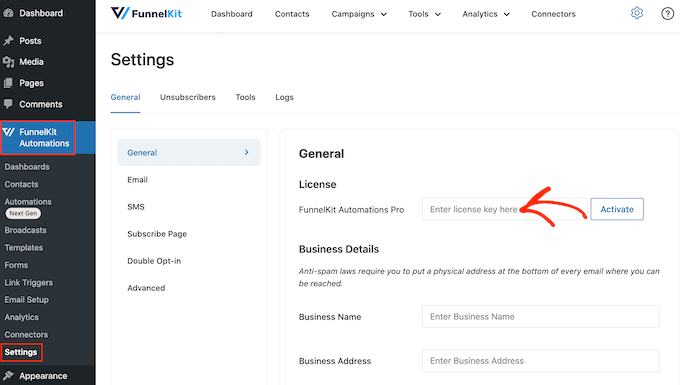
Bu bilgileri FunnelKit web sitesindeki hesabınızda bulabilirsiniz. Bu bilgileri ekledikten sonra ‘Etkinleştir’ düğmesine tıklayın.
WordPress için Otomatik Kupon İş Akışı Nasıl Oluşturulur?
Şimdi, kişiselleştirilmiş bir kupon oluşturan ve bunu müşteriye e-postayla gönderen bir iş akışı oluşturacağız. Bu iş akışı, müşterinin son siparişinin üzerinden 30 gün geçtikten sonra çalışacaktır.
İş akışını oluşturmak için WordPress panosunda FunnelKit Automations ” Automations (Next Gen) bölümüne gidin. Ardından, ‘Yeni Otomasyon Ekle’ düğmesine tıklayın.
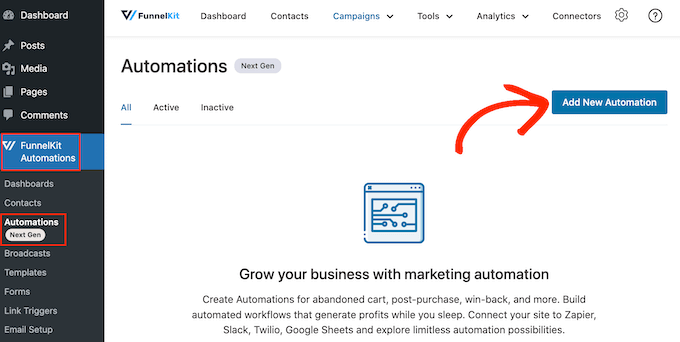
Şimdi kullanabileceğiniz tüm farklı otomasyon şablonlarını göreceksiniz.
Kendi iş akışımızı oluşturmak istediğimiz için ‘Sıfırdan Başla’yı seçin.
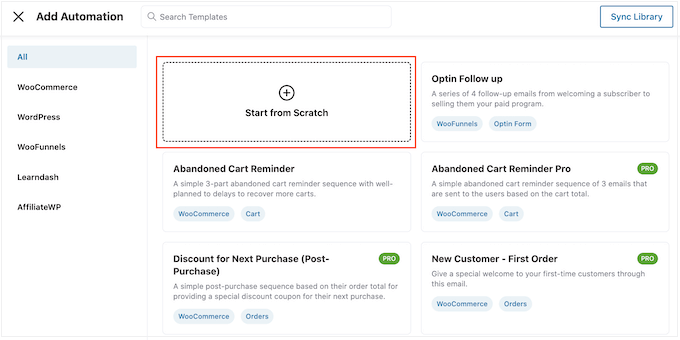
Görüntülenen açılır pencerede otomasyon için bir ad yazın. Bu sadece referans içindir, bu yüzden istediğiniz herhangi bir şeyi kullanabilirsiniz.
Bu işlem tamamlandıktan sonra ‘Oluştur’a tıklayın.
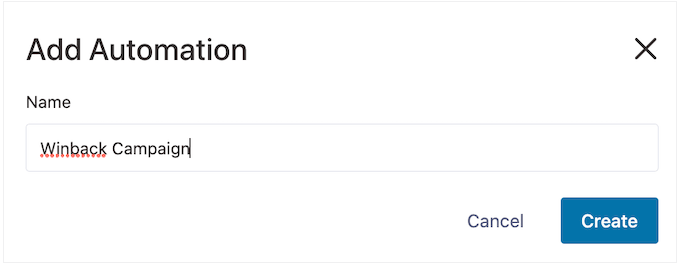
Şimdi, iş akışını başlatacak eylemi seçmemiz gerekiyor, bu nedenle ‘Tetikleyici Seç’e tıklayın.
Sol taraftaki menüden ‘WooCommerce’i seçin ve ardından ‘Müşteri Geri Kazanımı’nı seçmek için tıklayın.
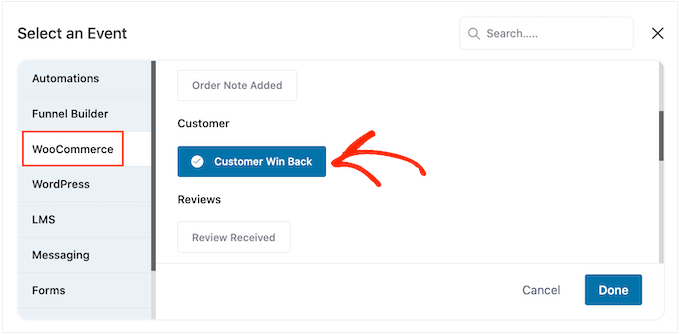
Bu işlem tamamlandıktan sonra, tetikleyiciyi otomasyon iş akışınıza eklemek için ‘Bitti’ye tıklayın.
Ana düzenleyiciye geri döndüğünüzde, ‘Müşteri Geri Kazanımı’ tetikleyicisine tıklayın.
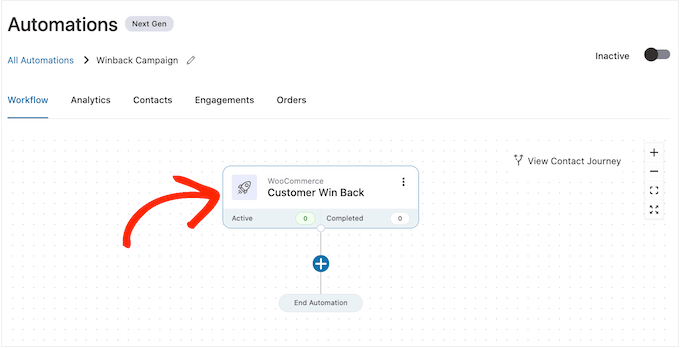
‘Müşteri Son Sipariş Süresi’ bölümünde, FunnelKit’in iş akışını çalıştırmadan önce ne kadar bekleyeceğini yazabilirsiniz.
Örneğin, aşağıdaki görüntüde, iş akışı müşterinin son siparişinden bu yana 30 gün geçtiğinde çalışacaktır.
FunnelKit bu otomasyonu her 24 saatte bir tekrarlayacaktır, bu nedenle yalnızca kısa bir süre için çalıştırmak önemlidir. Bu nedenle, iş akışını müşterinin son siparişinden bu yana 35 gün geçtiğinde duracak şekilde ayarladık.
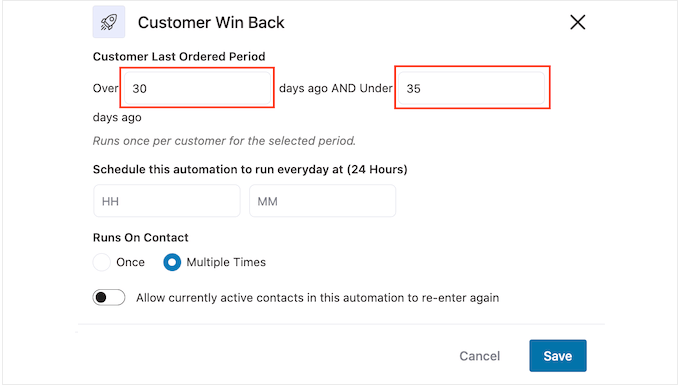
Bu şekilde, müşterilere düzinelerce e-posta göndererek onları rahatsız etmezsiniz.
Ardından, ‘Schedule this….’ alanlarını kullanarak otomasyonun çalışacağı zamanı ayarlayabilirsiniz. FunnelKit mağazanızın saat dilimini kullanacaktır, bu nedenle farklı bir saat dilimi kullanmak istiyorsanız online mağaza ayarlarınızı değiştirmek isteyebilirsiniz.
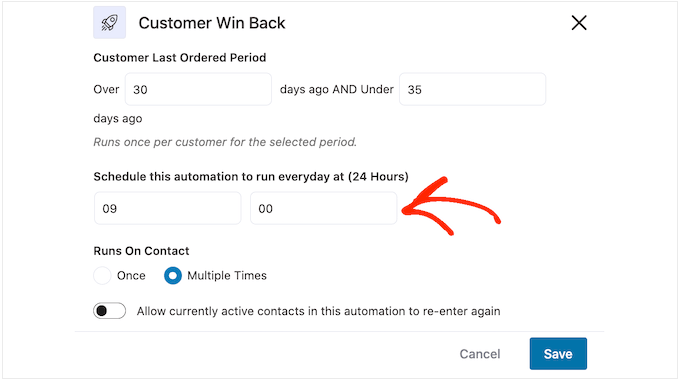
Bu işlem tamamlandıktan sonra ‘Kaydet’e tıklayın.
Ana iş akışı düzenleyicisine geri dönün, ‘+’ üzerine tıklayın ve ardından ‘Eylem’i seçin.
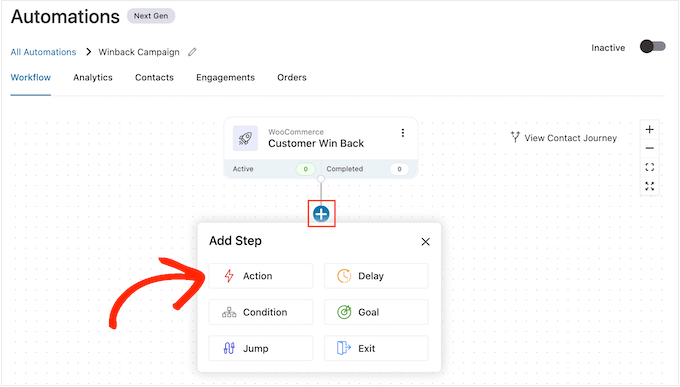
Açılan pencerede ‘WooCommerce’i seçin ve ardından ‘Kupon Oluştur’a tıklayın.
Bu eylemi iş akışına eklemek için ‘Bitti’ye tıklamanız yeterlidir.
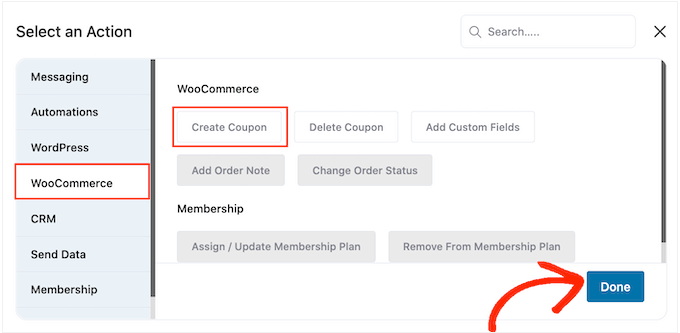
Ana FunnelKit editörüne geri dönün, yeni eklediğiniz eyleme tıklayın. Bu, ‘Kupon Oluştur’ eylemini özelleştirebileceğiniz bir açılır pencere açar.
Başlamak için ‘Kupon Başlığı’ alanına bir kupon adı yazın. Bu sadece referansınız içindir, bu nedenle istediğiniz herhangi bir şeyi kullanabilirsiniz.
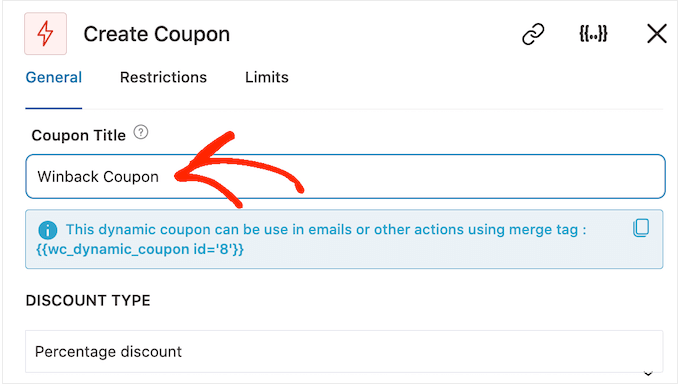
Bundan sonra, oluşturmak istediğiniz kupon türünü seçmek için ‘İndirim Türü’ açılır menüsünü kullanın.
FunnelKit yüzde indirimlerini, sabit sepet indirimlerini ve sabit ürün indirimlerini destekler.
Çoğu zaman, ne kadar harcadıklarına veya hangi ürünleri satın aldıklarına bakılmaksızın tüm müşterilerin benzer bir fayda elde etmesini sağlamak için ‘Yüzde İndirim’i seçmek isteyeceksiniz.
Bundan sonra, ‘Tutar’ alanına bir tutar yazın. Örneğin, müşterilere %20 indirim veya tüm satın alımlarda 5$ indirim sunabilirsiniz.
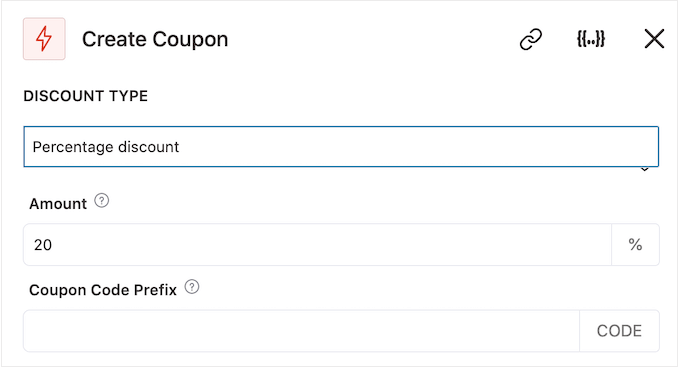
FunnelKit, her kişi için otomatik olarak benzersiz bir kupon kodu oluşturur. Bununla birlikte, kuponun başına düz metin veya dinamik etiketler olabilen bir önek ekleyebilirsiniz. FunnelKit, her kod oluşturduğunda bu etiketleri gerçek metinle değiştirecektir, bu nedenle bu, kişiselleştirilmiş kuponlar oluşturmanın harika bir yoludur.
Müşterileri tekrar içeri çekmek istediğimizden, kupona müşterinin adını eklemeye karar verebilirsiniz. Bu onların dikkatini çekebilir ve ayrıca kodunuzun hatırlanmasını kolaylaştırır.
Önek olarak düz metin eklemek için ‘Kupon Kodu Öneki’ alanına yazmanız yeterlidir.
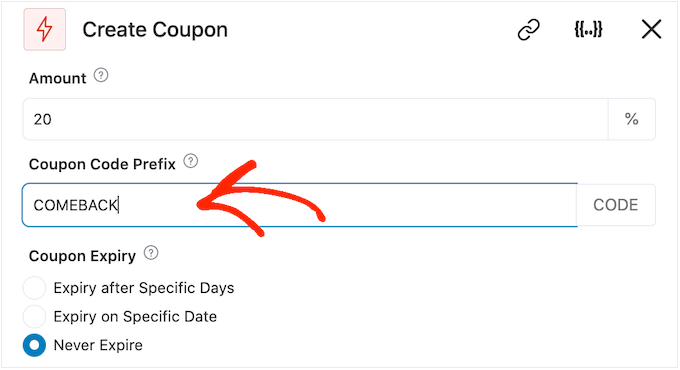
Bir veya daha fazla etiket eklemek için ‘Etiketleri birleştir’ simgesine tıklayın.
Bu, küme parantezleri olan düğmedir.
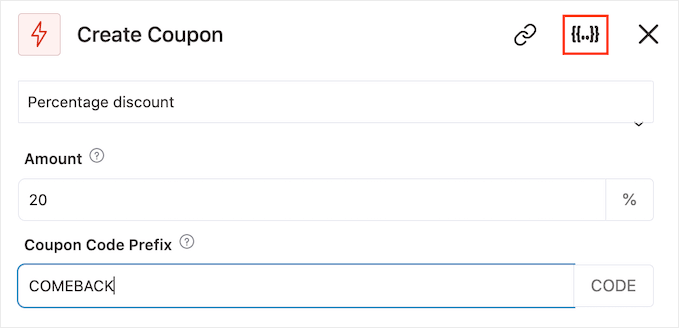
Şimdi, otomatik kuponda kullanabileceğiniz tüm etiketleri göreceksiniz.
Biz {{contact_first_name}} etiketini kullanacağız, ancak siz istediğiniz etiketleri kullanabilirsiniz.
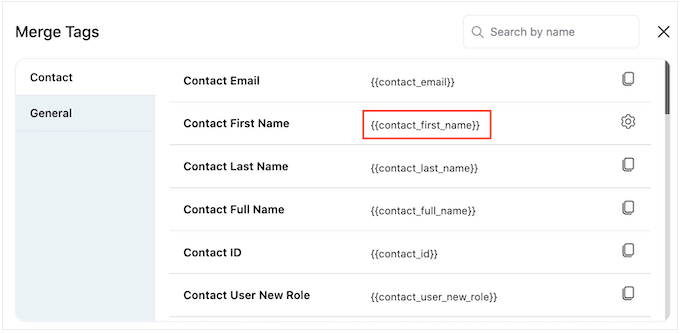
Her bir etiketi kopyalayın ve ardından ‘Kupon Kodu Öneki’ alanına yapıştırın.
Aşağıdaki resimde görebileceğiniz gibi, düz metin ve etiketlerin bir karışımını kullanabilirsiniz.
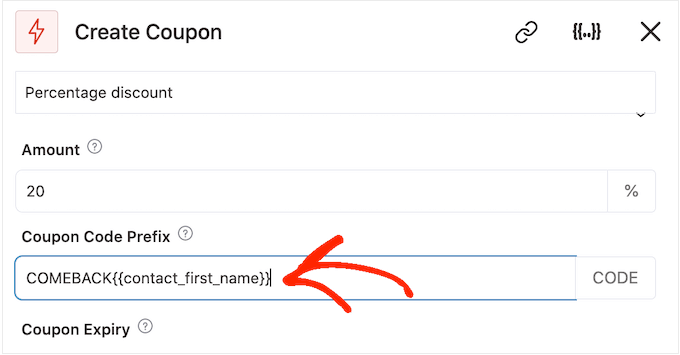
Varsayılan olarak kuponun süresi asla dolmaz. Aciliyet duygusu ve FOMO, müşterileri kupon kullanmaya itebilir, bu nedenle ‘Belirli Günlerden Sonra Sona Er’ veya ‘Belirli Tarihte Sona Er’ seçeneklerinin yanındaki radyo düğmesini seçmek isteyebilirsiniz.
Daha sonra kuponun ne zaman sona ereceğini belirtmek için kontrolleri kullanabilirsiniz.
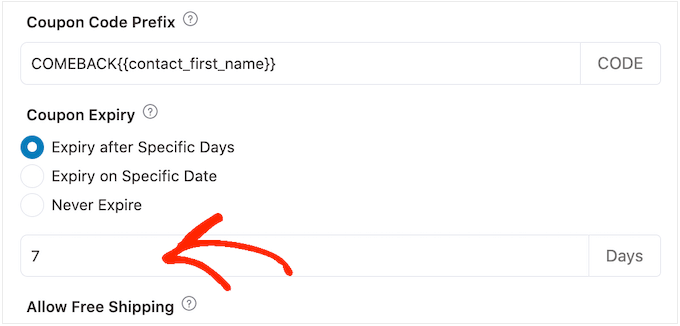
Son olarak, kuponun müşterilere ücretsiz kargo indirimi sağlayıp sağlamayacağını seçebilirsiniz.
Alışveriş yapanlar ücretsiz kargoyu sever, bu nedenle ‘Ücretsiz Kargoya İzin Ver’ altındaki ‘Evet’ radyo düğmesini seçerek bunu kuponunuza eklemeyi düşünebilirsiniz.
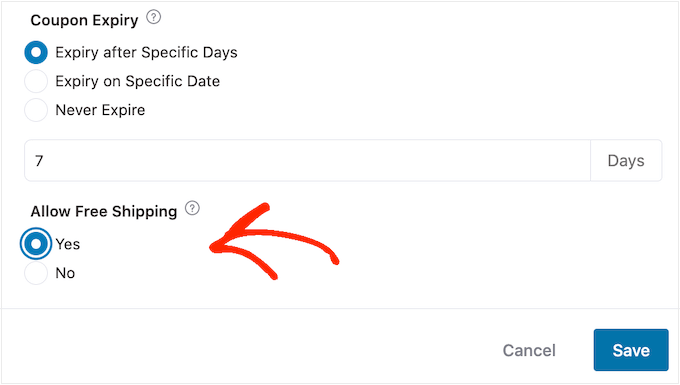
Kuponun nasıl ayarlandığından memnun olduğunuzda, ‘Kupon Başlığı’ altındaki küçük kod parçalarını kopyaladığınızdan emin olun.
Bir sonraki adımda oluşturacağımız e-posta için bu kupon koduna ihtiyacınız olacak, bu yüzden güvenli bir yerde saklayın.
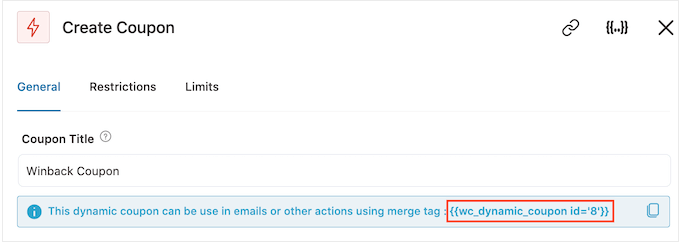
Bu işlem tamamlandıktan sonra, değişikliklerinizi kaydetmek için ‘Kaydet’e tıklayın.
Artık bir kuponumuz var, sıra FunnelKit’in müşterilerinize göndereceği e-postayı oluşturmaya geldi. Bir e-posta eylemi eklemek için ‘+’ düğmesine tıklayın ve ardından ‘Eylem’i seçin.
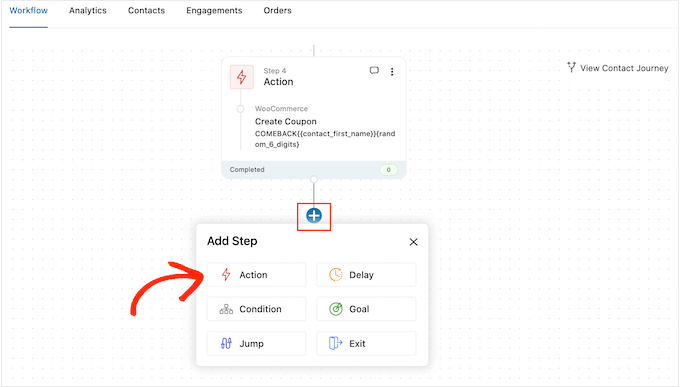
Henüz seçili değilse, sol taraftaki menüden ‘Mesajlaşma’ya tıklayın.
Ardından, ‘E-posta Gönder’i seçin ve ‘Bitti’ye tıklayın.
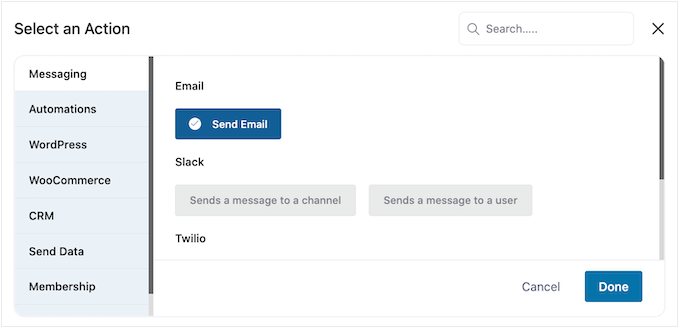
Artık bir konu yazıp önizleme yaparak ve gövde metni ekleyerek bir e-posta oluşturabilirsiniz.
Kupon oluşturmaya benzer şekilde, düz metin ve etiketlerin bir karışımını kullanmak en iyisidir. Dinamik etiketler eklemek için Kime, Konu ve Önizleme Metni alanlarının yanında görünen ‘Etiketleri Birleştir’ simgelerine tıklayın.
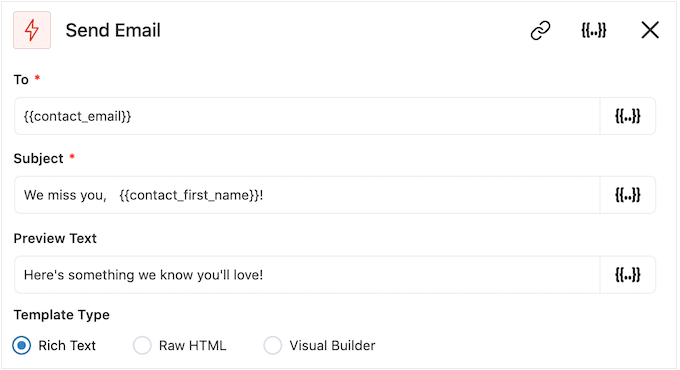
E-posta gövdesine etiket eklemek istiyorsanız, ‘Etiketleri Birleştir’ düğmesine tıklayabilirsiniz.
Kupon kodunuzu eklemek için, önceki adımda kopyalanan {{wc_dynamic_coupon id=8}} kodunu yapıştırmanız veya yazmanız yeterlidir.
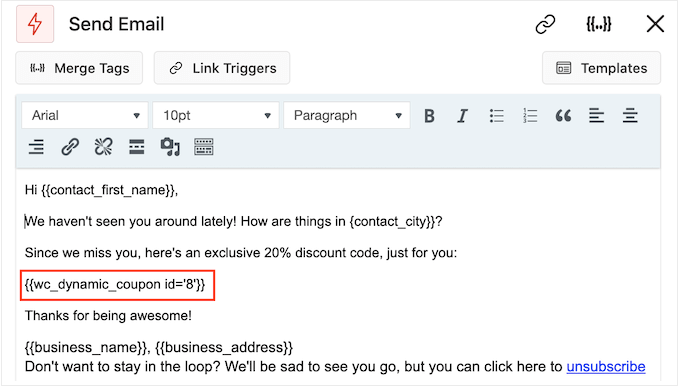
E-postanın görünümünden memnun olduğunuzda ‘Kaydet ve Kapat’a tıklayın.
İşte bu kadar. Otomasyonu canlı hale getirmeye hazır olduğunuzda, ‘Etkin Değil’ kaydırıcısına tıklayarak ‘Etkin’ hale getirin.
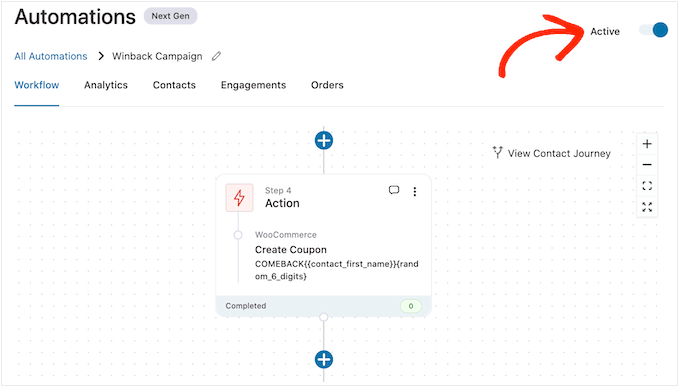
Artık FunnelKit, son 30 gün içinde sizden alışveriş yapmamış tüm müşterilere kuponu otomatik olarak gönderecektir.
Yöntem 2. Uncanny Automator Kullanımı (150’den Fazla Entegrasyon)
WordPress’te otomatik kupon göndermenin bir başka yolu da Uncanny Automator kullanmaktır. Piyasadaki en iyi WordPress otomasyon eklentilerinden biridir ve zamandan tasarruf etmek ve müşterilere daha hızlı yanıt vermenize yardımcı olmak için güçlü iş akışları oluşturmanıza olanak tanır.
Test ettikten sonra, WooCommerce ile sorunsuz bir şekilde çalıştığını, ayrıca tüm WordPress eklentilerine ve üçüncü taraf araçlarına sahip olması gerektiğini keşfettik.
Online mağazanızda zaten çok sayıda farklı yazılım kullanıyorsanız, bu sizin için iyi bir seçim olabilir. Daha fazla bilgi edinmek için Uncanny Automator incelememize bakın.
Başlamak için Uncanny Automator Pro’yu ve premium sürümün temelini oluşturduğu için ücretsiz eklentiyi yüklemeniz gerekir. Yardıma ihtiyacınız varsa, lütfen bir WordPress eklentisinin nasıl kurulacağına ilişkin kılavuzumuza bakın.
Not: Birçok yaygın görevi otomatikleştirmenizi sağlayan ücretsiz bir Uncanny Automator eklentisi vardır. Ancak, WooCommerce ile çalıştığı için Uncanny Automator Pro’yu kullanacağız.
Etkinleştirmenin ardından Automator ” Ayarlar bölümüne gidin ve lisans anahtarınızı ‘Uncanny Automator Pro lisans anahtarı’ alanına girin.
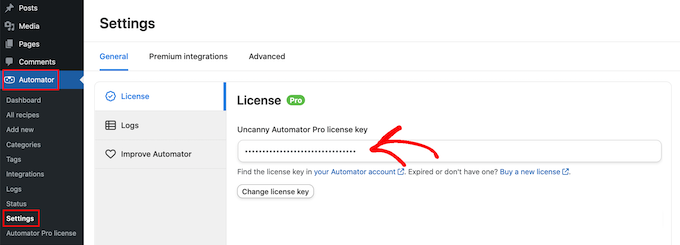
Bu bilgileri Uncanny Automator web sitesinde hesabınızın altında bulabilirsiniz.
Uncanny Automator güçlü ve esnek bir eklentidir, bu nedenle müşterileri sitenize geri getirmenin pek çok farklı yolu vardır. Şimdi birkaç seçeneğe göz atalım.
Oturum Açmış Müşterilere Otomatik Olarak Kupon Gönderme
Marka sadakatini teşvik ettiği ve müşterilerin gelecekte sizden alışveriş yapmasını kolaylaştırdığı için müşterilerin çevrimiçi mağazanızda bir hesap oluşturmasına izin vermek akıllıca olacaktır.
Kullanıcı kaydı, potansiyel müşteri oluşturmaya da yardımcı olabilir. Müşterinin e-posta adresini alırsanız, onları e-posta pazarlaması, kişiselleştirilmiş reklamlar, bir e-posta bülteni ve çok daha fazlası ile hedefleyebilirsiniz.
WooCommerce kullanıyorsanız, bu eklenti müşterilerin bir hesap oluşturmak ve yönetmek için ihtiyaç duyduğu tüm sayfaları otomatik olarak oluşturur. WooCommerce ayrıca mağazanıza kaydolan müşterilere otomatik olarak atadığı yeni bir Müşteri rolü ekler.
Müşteri kaydını desteklemeyen farklı bir e-ticaret çözümü mü kullanıyorsunuz? O halde WordPress sitenizde kullanıcı kaydına nasıl izin vereceğinize ilişkin kılavuzumuza bakın.
Bundan sonra, müşterileriniz için yeni bir rol oluşturabilirsiniz. Ayrıntılı talimatlar için lütfen WordPress kullanıcı rolleri ve izinlerine ilişkin başlangıç kılavuzumuza bakın.
Kullanıcı kaydına izin veriyorsanız, bir müşterinin hesabından ne zaman çıkış yaptığını takip edebilirsiniz, çünkü bu, mağazanıza olan ilgilerini kaybettiklerini gösterir. Daha sonra tekrar giriş yapmalarını teşvik etmek için bir kupon gönderebilirsiniz.
Bu tarifi oluşturmak için WordPress panosunda Automator ” Yeni ekle bölümüne gitmeniz yeterlidir.
Uncanny Automator şimdi oturum açmış kullanıcılar için mi yoksa herkes için mi bir tarif oluşturmak istediğinizi soracaktır. Devam edin ve ‘Oturum açmış kullanıcılar’ı seçin, ardından ‘Onayla’ düğmesine tıklayın.
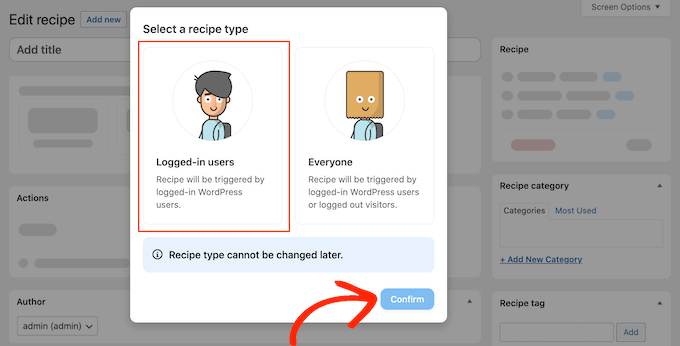
Ardından, ‘Başlık’ alanına yazarak tarife bir isim verebilirsiniz. Bu sadece referans içindir, bu yüzden istediğiniz herhangi bir şeyi kullanabilirsiniz.
Bunu yaptıktan sonra, ‘Bir entegrasyon seçin’ alanındaki ‘WordPress’ seçeneğine tıklayın.
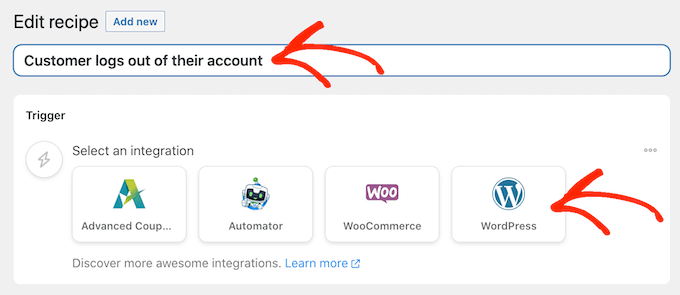
Artık bir tetikleyici seçebilirsiniz; bu, tarifi başlatan herhangi bir şeydir.
Açılır menüde aşağıdakileri yazmaya başlayın ‘Bir kullanıcı bir siteden çıkış yapıyor’ ve ardından göründüğünde doğru seçeneği seçin.
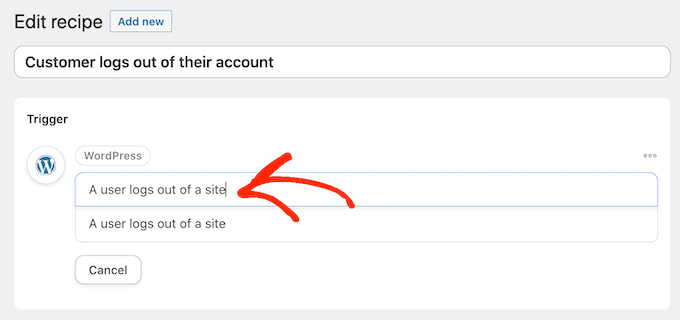
İş akışını yalnızca ‘Müşteri’ kullanıcı rolüne sahip biri hesabından çıkış yaptığında çalıştırmak istiyoruz.
Bunu göz önünde bulundurarak, ‘Filtre ekle’ düğmesine tıklayın.
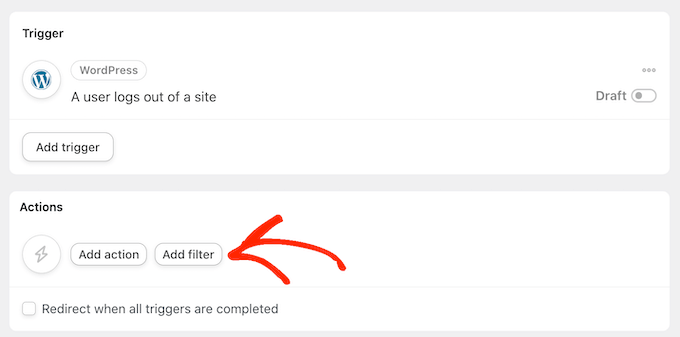
Açılan pencerede ‘WordPress’e tıklayın.
Ardından, açılır menüde ‘Kullanıcının belirli bir rolü var’ seçeneğini bulun.
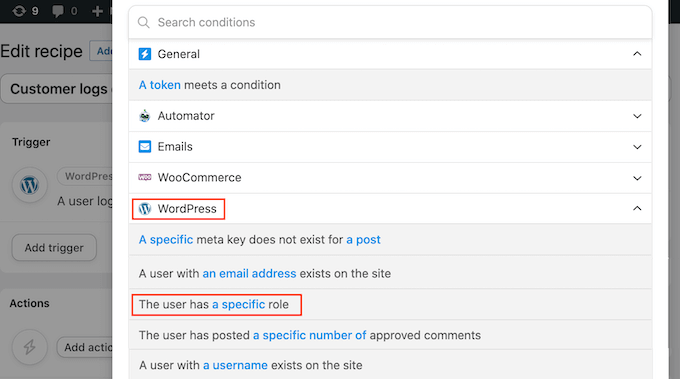
‘Rol’ açılır menüsünü açın ve müşterileriniz için kullandığınız rolü seçin.
Bundan sonra, devam edin ve ‘Filtreyi kaydet’e tıklayın.
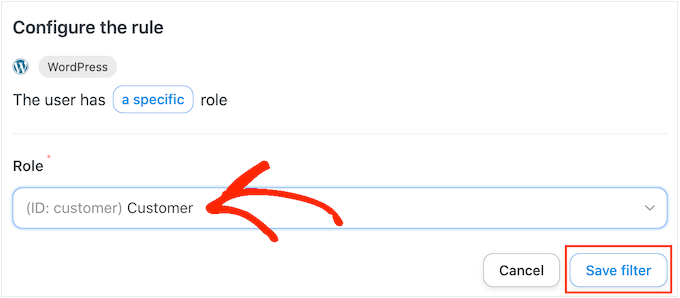
Şimdi, Uncanny Automator’ın bu iş akışı her çalıştığında gerçekleştireceği eylemi belirtmenin zamanı geldi.
Müşteriye kupon içeren bir e-posta göndereceğiz, bu yüzden devam edin ve ‘Eylem ekle’ye tıklayın.
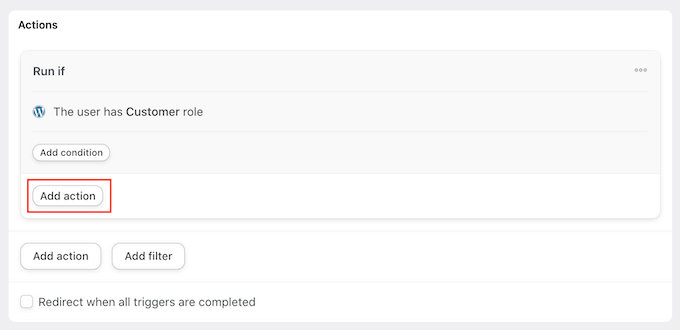
Bir e-posta göndermek istediğimiz için entegrasyon olarak ‘E-postalar’ı seçin.
Görüntülenen açılır menüde ‘E-posta gönder’ seçeneğine tıklayın.
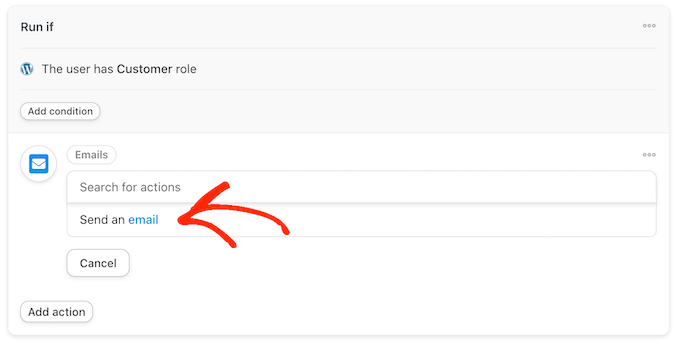
Bu, e-postayı oluşturmak için kullanabileceğiniz tüm alanları ekler.
Başlamak için, ‘Kime’ alanının yanındaki yıldız işaretine tıklayarak mesajın doğru kullanıcıya gittiğinden emin olmamız gerekir. Ardından, ‘Ortak’ ve ‘Kullanıcı e-postası’nı seçin.
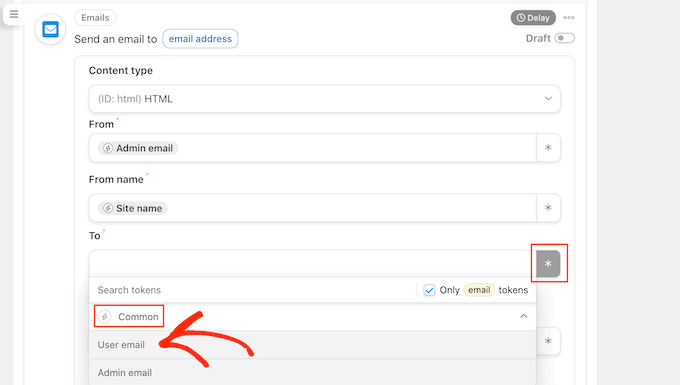
Artık bir konu satırı ve gövde metni ekleyerek e-postayı oluşturabilirsiniz.
Burada, Uncanny Automator’ın otomatik olarak gerçek değerlerle değiştirdiği yer tutucular olan düz metin ve belirteçlerin bir karışımını kullanabilirsiniz. Örneğin, müşterinin adını kullanmak istiyorsanız, yıldız işaretine tıklayabilir ve ‘Ortak’ seçeneğini belirleyebilirsiniz.
Kişiselleştirilmiş karşılama mesajını oluşturmak için ‘Kullanıcı adı’ belirtecini seçmeniz yeterlidir.
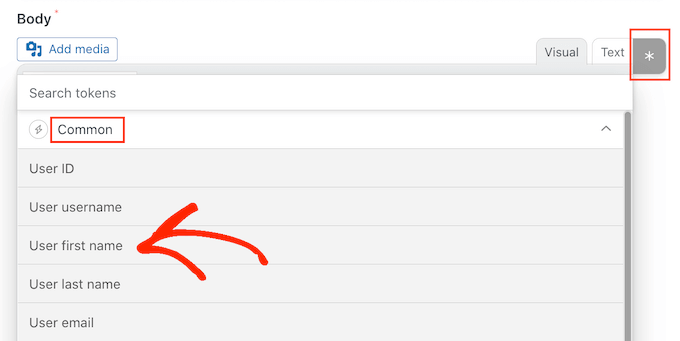
Ayrıca bir kupon oluşturmanız ve bunu e-postaya eklemeniz gerekir.
En kolay yol, piyasadaki en iyi WordPress kupon kodu eklentisi olan Advanced Coupons eklentisini kullanmaktır. Daha fazla satış elde etmek ve işinizi büyütmek için birçok farklı gelişmiş kupon oluşturmanıza olanak tanır.
Adım adım kılavuz için lütfen akıllı kuponların nasıl oluşturulacağına ilişkin yazımıza bakın.
Bir kupon oluşturduktan sonra, bunu e-postaya kolayca ekleyebilirsiniz.
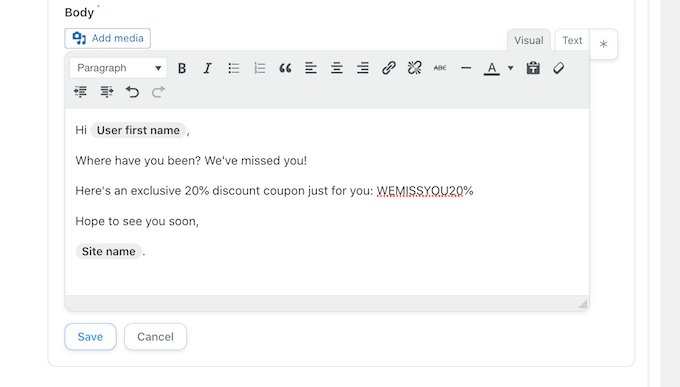
E-postanın görünümünden memnun olduğunuzda ‘Kaydet’e tıklayın.
Bundan sonra, bir gecikme ayarlama zamanı. Bu, Uncanny Automator’ın müşteri oturumu kapattıktan sonra kuponu göndermeden önce ne kadar bekleyeceğidir.
Gecikme eklemek için farenizi ‘E-posta’ eyleminin üzerine getirin. Göründüğünde, ‘Geciktir’e tıklayın.
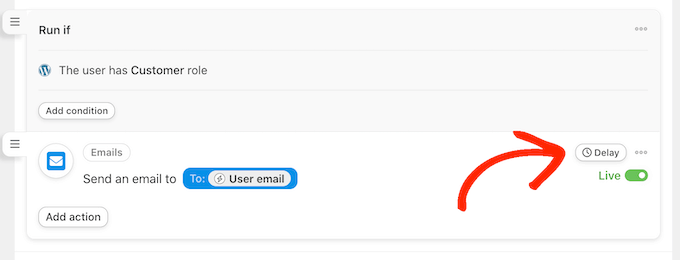
Daha sonra görünen açılır pencerede gecikmenizi ekleyebilirsiniz.
Bunu yaptıktan sonra, devam edin ve ‘Gecikmeyi ayarla’yı seçin.
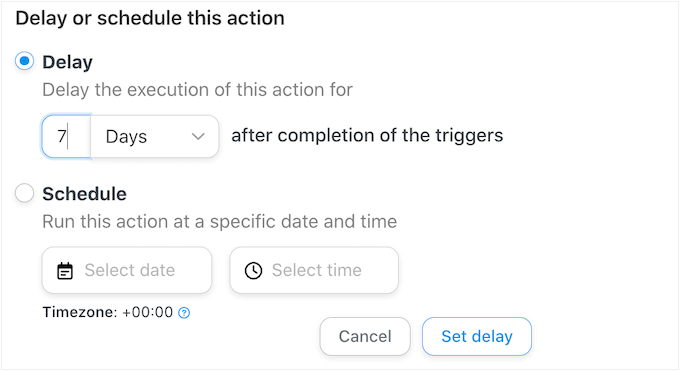
Tarifin nasıl hazırlandığından memnun olduğunuzda, onu aktif hale getirme zamanı gelmiştir.
‘Tarif’ kutusunda ‘Taslak’ anahtarına tıklayarak bunun yerine ‘Canlı’yı gösterin.
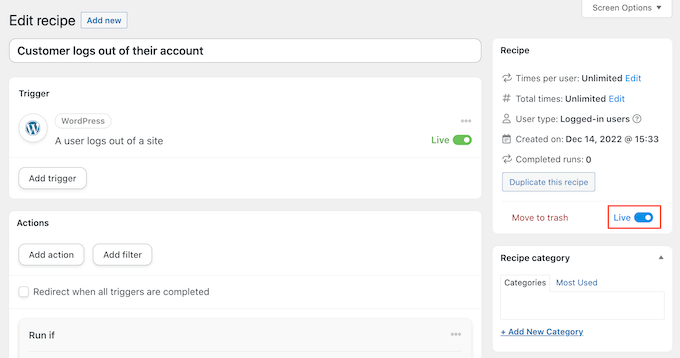
İşte bu kadar. Artık bir müşteri hesabından çıkış yaptığında, Uncanny Automator ona bir kupon kodu göndermeden önce belirtilen süre kadar bekleyecek.
Belirli Bir Ürün İçin Otomatik Olarak Kupon Gönderme
Bazen bir alışverişçi bir ürüne birden fazla kez bakabilir, bu da ürünle ilgilendiğini ancak satın alma işlemini gerçekleştiremediğini gösterir.
Bu durumda, onlara bir kupon göndermek isteyebilirsiniz, bu da onları ürüne para yatırmaya teşvik edecektir.
Başlamak için, yukarıda açıklanan aynı süreci izleyerek oturum açmış kullanıcılar için yeni bir tarif oluşturun. Bundan sonra, ‘Bir entegrasyon seçin’ alanındaki ‘WooCommerce’e tıklayın.
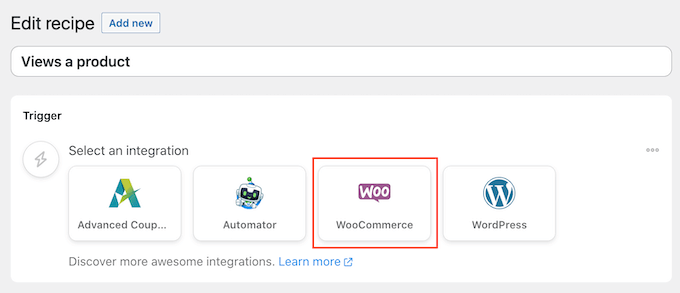
Ardından, aşağıdakileri yazarak bir tetikleyici seçin ‘Bir kullanıcı bir ürünü görüntülüyor’.
Doğru tetikleyici göründüğünde, bir tıklama yapın.
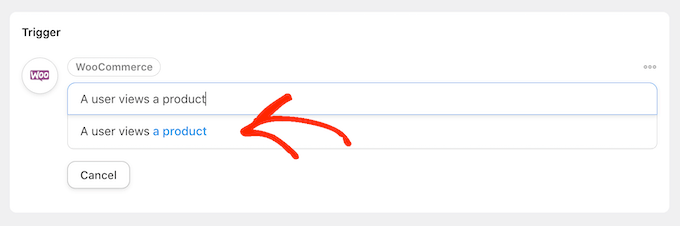
Varsayılan olarak bu tetikleyici ‘Herhangi bir ürün’ olarak ayarlanmıştır.
Tarifi belirli bir ürüne bağlamak istiyorsanız, ‘Ürün’ açılır menüsünü açın ve listeden o ürünü seçin.
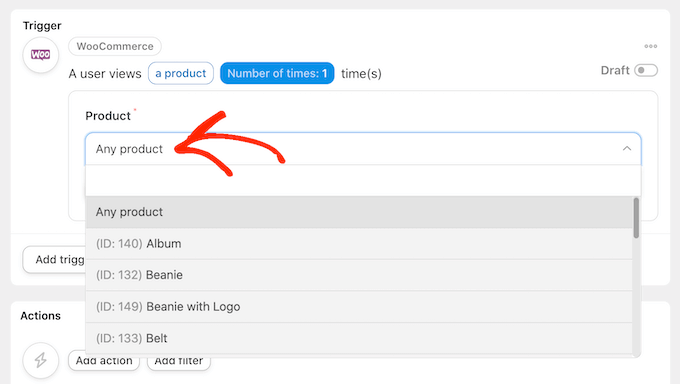
Bunu yaptıktan sonra, ‘Kez sayısı’ düğmesine tıklayın.
Varsayılan olarak, müşteri bir ürüne her baktığında tarif çalışacaktır. Bunu, müşterinin tarifi tetiklemeden önce ürüne birden fazla kez bakması gerekecek şekilde değiştirmelisiniz. Bunu yapmak için ‘Kez sayısı’ alanına farklı bir sayı yazın.
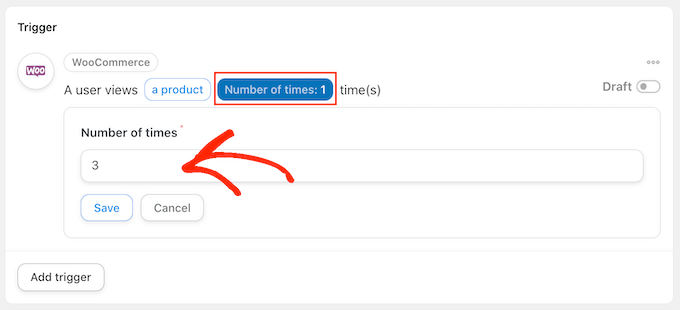
Bu işlem tamamlandığında, ayarlarınızı kaydetmek için ‘Kaydet’e tıklayın.
Bu tarif yalnızca bir müşteri bir ürünü görüntülediğinde çalışmalıdır, bu nedenle ‘Filtre Ekle’ye tıklayın. Açılan pencerede ‘WordPress’ seçeneğine tıklayın ve ardından ‘Kullanıcının belirli bir rolü var’ seçeneğini seçin.
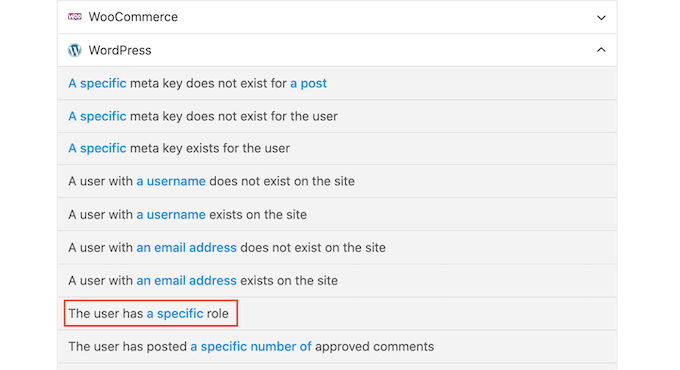
Bundan sonra, ‘Rol’ açılır menüsünü açın ve müşterileriniz için kullandığınız rolü seçin.
Hazır olduğunuzda, ‘Filtreyi kaydet’e tıklayın.
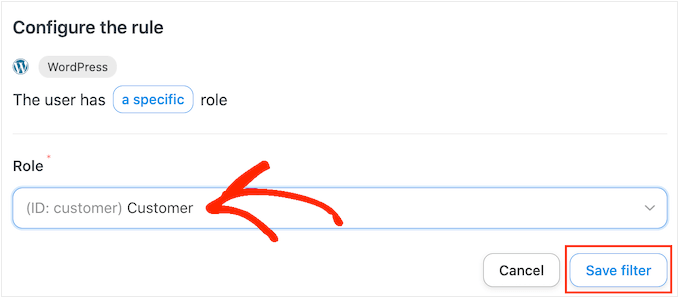
Şimdi, eylemi ekleme zamanı. WordPress web sitenizden otomatik kupon göndermenin birkaç farklı yolu vardır.
Uncanny Automator ve Advanced Coupons kullanarak müşterilerinize bir kod e-posta ile göndermek için yukarıda açıklanan aynı süreci takip etmeniz yeterlidir.
Başka bir seçenek de kodu WooCommerce kullanarak oluşturmaktır. Bunu yapmak için ‘Eylem Ekle’ye tıklayın ve ardından entegrasyon olarak ‘WooCommerce’i seçin.
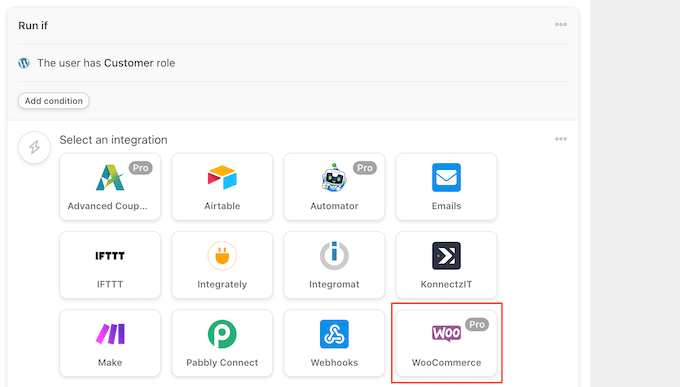
Arama çubuğuna ‘Kupon kodu oluştur ve kullanıcıya e-posta ile gönder’ yazmaya başlayın.
Doğru seçenek göründüğünde, bir tıklama yapın.
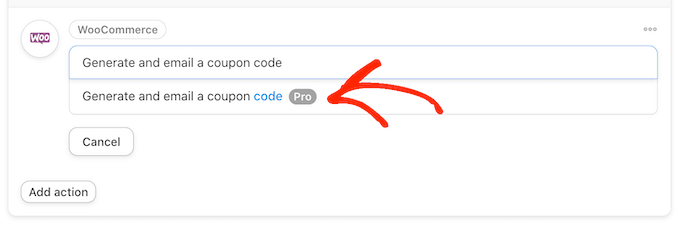
Bu, kupon kodunu oluşturabileceğiniz bazı yeni ayarlar ekleyecektir.
Otomatik olarak bir kod oluşturmak için ‘Kupon kodu’ alanını boş bırakmanız yeterlidir.
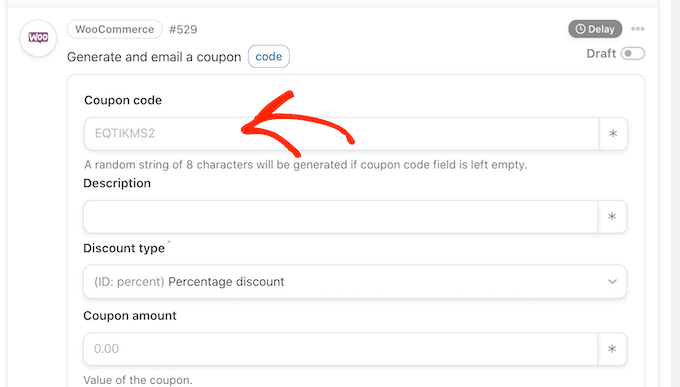
‘İndirim türü’ alanında, sabit sepet indirimi veya yüzde indirimi gibi oluşturmak istediğiniz kupon türünü seçin.
Bu kılavuz için ‘Yüzde indirim’ seçeneğini seçeceğiz.
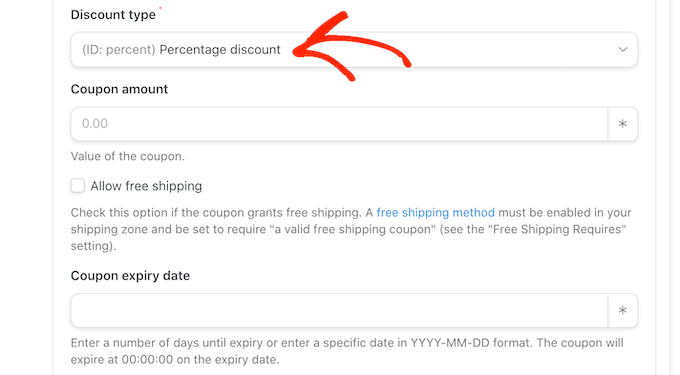
Bundan sonra, yüzde indirimi ‘Kupon tutarı’ alanına yazın.
Aşağıdaki görselde, müşterilere satın alımlarında %30 indirim sunuyoruz.
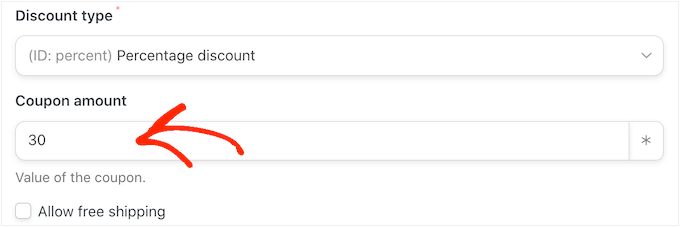
Bir sonraki alanda, YYY-MM-DD formatını kullanarak veya kuponun sona ermesine kaç gün kaldığını yazarak kupon için bir son kullanma tarihi belirleyebilirsiniz.
Örneğin, aşağıdaki görselde kuponun süresi 7 gün sonra dolacaktır.
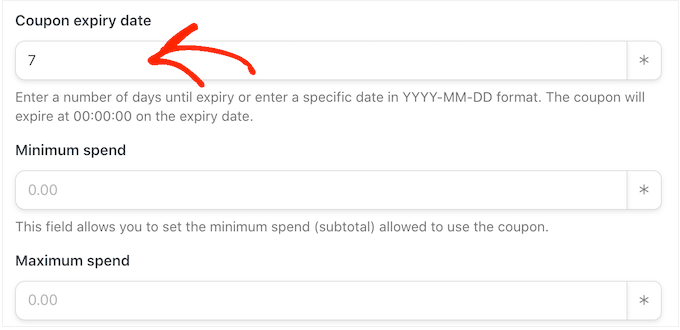
Ayrıca kupon için minimum ve maksimum harcama belirleyebilirsiniz. Bu alanları boş bırakacağız, böylece müşteri kodu herhangi bir satın alma işleminde kullanabilir.
Müşterilerin bu kodu diğer kuponlarla birlikte kullanamaması için ‘Yalnızca bireysel kullanım için’ kutusunu da işaretlemek isteyebilirsiniz.
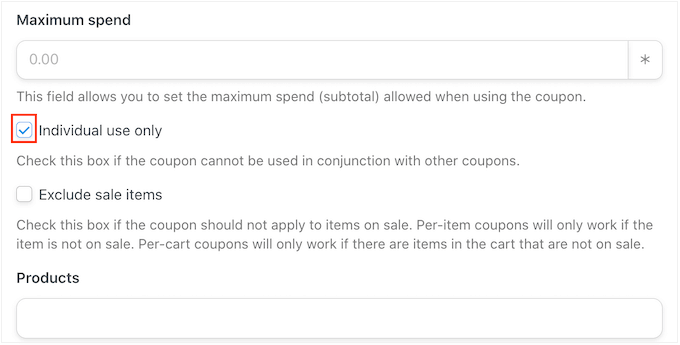
Ardından, ‘Kupon başına kullanım limiti’ bölümüne gidin. Alışveriş yapan kişi kuponu yalnızca bir kez kullanabilmelidir, bu nedenle ‘1’ yazın.
Kupon için değiştirebileceğiniz başka birçok ayar vardır. Daha fazla değişiklik yapmak isteyip istemediğinizi görmek için bu ayarlara göz atmak iyi bir fikirdir.
Kuponun nasıl ayarlandığından memnun olduğunuzda, ‘E-posta’ bölümüne ilerleyin. Başlamak için ‘Kime’ alanını bulun ve yanındaki yıldız işaretine tıklayın. Ardından, ‘Ortak’ seçeneğine tıklayın ve ‘Kullanıcı e-postası’nı seçin.
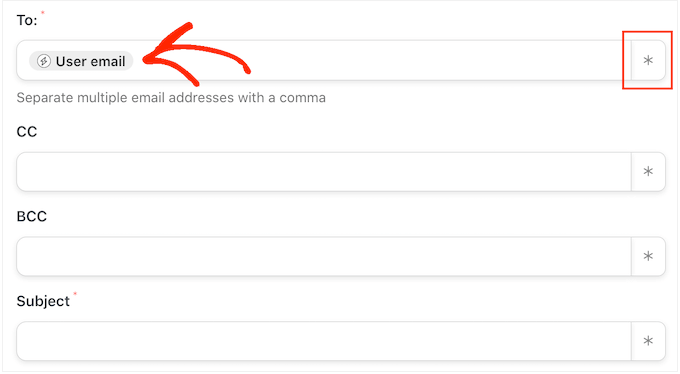
Bunu yaptıktan sonra, bir konu satırı ekleyebilir ve e-posta gövdesindeki metni değiştirebilirsiniz.
Daha kişiselleştirilmiş bir e-posta oluşturmak için, yukarıda açıklanan aynı süreci izleyerek düz metin ve belirteçlerin bir karışımını kullanmak iyi bir fikirdir.
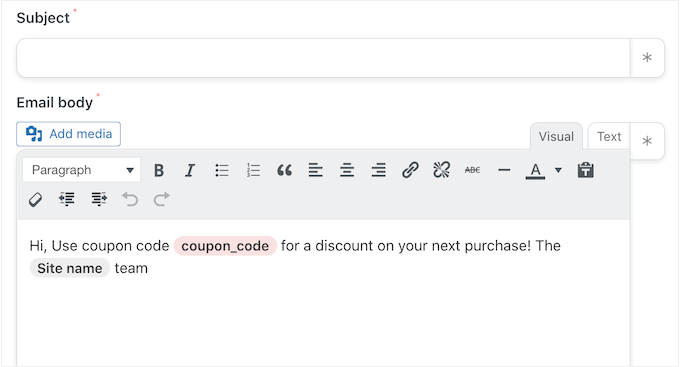
E-postadan memnun olduğunuzda, tarifi saklamak için ‘Kaydet’ düğmesine tıklayın.
Bundan sonra, ‘Taslak’ anahtarına tıklayarak tarifi ‘Canlı’ gösterecek şekilde canlı hale getirebilirsiniz.
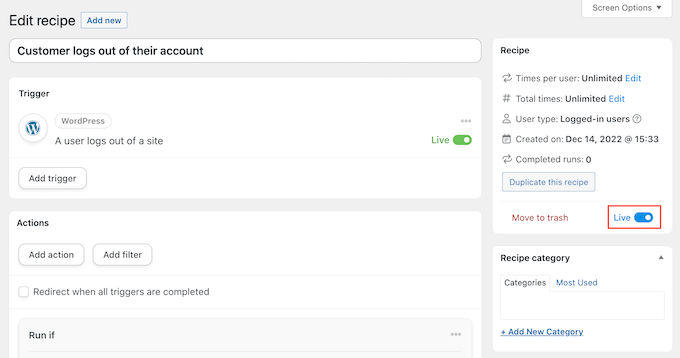
Artık bir kişi bir ürünü birden fazla kez görüntülediğinde, tarif iş akışını tetikleyecek.
Bu makalenin, müşterileri geri getirmek için WordPress’te otomatik kuponların nasıl gönderileceğini öğrenmenize yardımcı olduğunu umuyoruz. Satışları artırmak için WooCommerce açılır penceresi oluşturma ve mağazanız için en iyi WooCommerce eklentileri hakkındaki kılavuzumuza da göz atmak isteyebilirsiniz.
If you liked this article, then please subscribe to our YouTube Channel for WordPress video tutorials. You can also find us on Twitter and Facebook.





Jiří Vaněk
Sending out coupons is a very good method to attract people back to the store. The funnel kit method seems great and relatively simple. Moreover, it’s a great option to choose the range of days. Thank you very much for the instructions. It looks really promising.